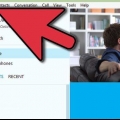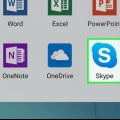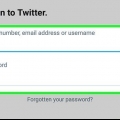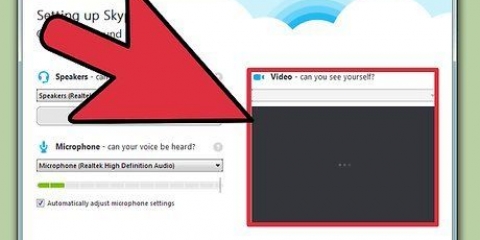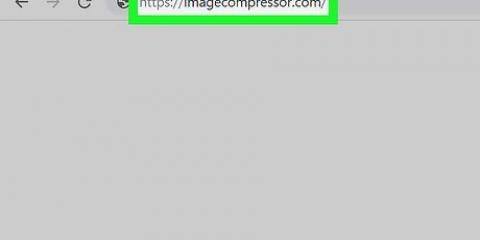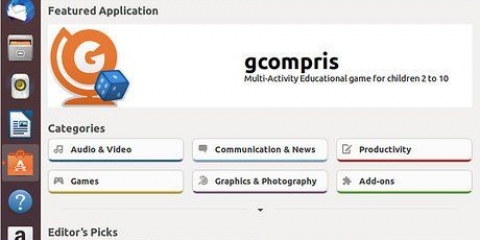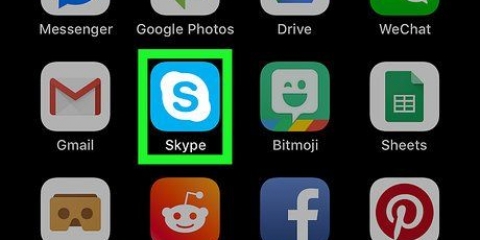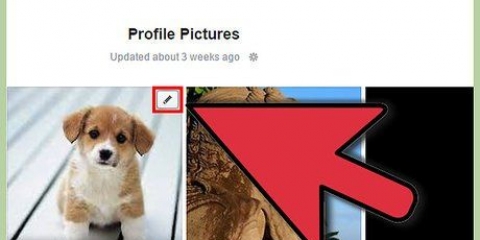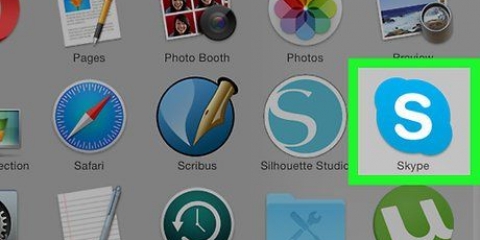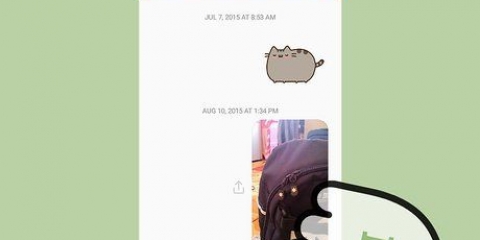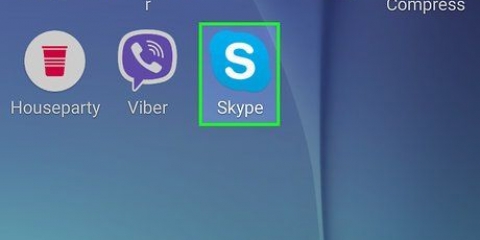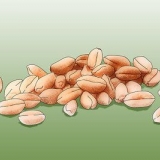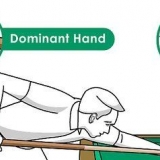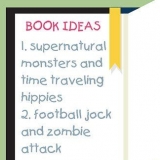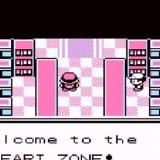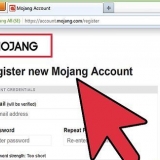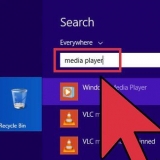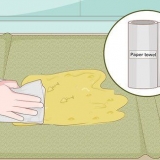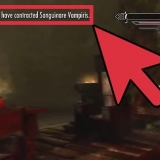Se várias webcams estiverem conectadas, você poderá selecionar a webcam desejada em um menu suspenso. Clique em "Configurações da webcam" para ajustar configurações como brilho e contraste.









">">
Tirar fotos com o skype
Contente
Claro que todos nós usamos o Skype para chamadas de vídeo e para conversar, mas você sabia que também pode tirar fotos do Skype?? Neste artigo, mostraremos como tirar fotos suas e de seus amigos no computador e no dispositivo móvel. consulte Mais informação!
Degraus
Método 1 de 5: Tirando uma foto sua em um PC

2. Clique em "Configurações de vídeo". Agora você vê uma imagem ao vivo da sua webcam.

3. Clique em "Alterar foto do perfil". Posicione-se na frente da câmera e clique "Tirar uma foto".

1. Iniciar uma chamada de vídeo do Skype. Ao ver a outra pessoa na tela, você pode tirar uma foto a qualquer momento.

2. Clique no botão com "+" na janela de chamada. Se estiver bom, clique "Tirar uma foto". Agora você vê sua foto no "Galeria de instantâneos", onde você pode compartilhar a foto com outros usuários do Skype clicando no botão "Peças" clicar.
Método 3 de 5: Tirando uma foto sua em um Mac

2. Clique na aba "áudio vídeo". Agora sua webcam liga e você se vê na janela. Se várias webcams estiverem conectadas, você poderá selecionar a webcam desejada em um menu suspenso. Feche o menu se estiver tudo OK.

3. Edite seu perfil. Clique em na barra superior "Arquivo" e depois "Mudar perfil…". Clique duas vezes na sua foto de perfil atual. Agora a janela se abre "Alterar imagem".

5. Sorria para a câmera! Agora há uma contagem regressiva, depois que uma foto é tirada. Você pode ajustar a foto se quiser. Se você não estiver satisfeito, clique no botão da câmera novamente, até ficar satisfeito. Se tudo estiver do seu agrado, clique no botão "Preparar". Agora você tem uma nova foto de perfil.
Método 4 de 5: Tirar uma foto sua em um dispositivo móvel

1. Abra o aplicativo Skype. Toque na sua imagem no canto superior esquerdo da janela. Em seguida, clique no botão com o ícone da câmera acima da sua foto de perfil.

3. Certifique-se de que seu rosto esteja visível. Quando estiver pronto para a foto, clique no botão com a câmera.

4. Ajuste sua imagem. Agora você pode ajustar a posição da foto e o nível de zoom. Quando estiver satisfeito clique em "Salve ". Agora você tem uma nova foto de perfil.
Método 5 de 5: Tirar uma foto fazendo uma captura de tela (Mac OS X/ iOS)

Artigos sobre o tópico "Tirar fotos com o skype"
Оцените, пожалуйста статью
Popular